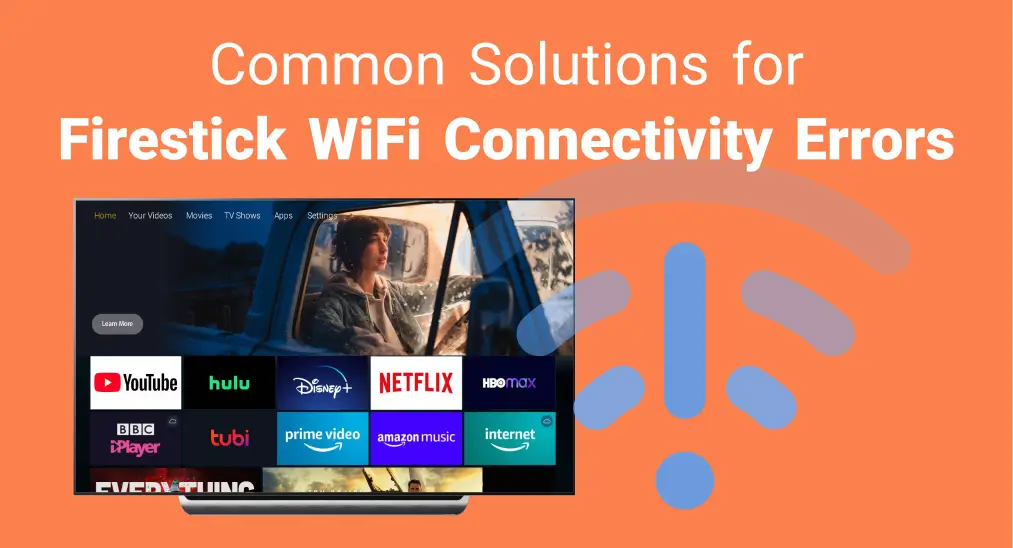
Es gibt viele mögliche Gründe, warum der FireStick keine Verbindung zum WLAN herstellt, einschließlich der WLAN-Signalstärke, Netzwerkhardware-Problemen und Problemen mit dem Fire TV Stick. Glücklicherweise wird Sie diese Anleitung mit acht Ansätzen zur Lösung des Problems führen. Außerdem können Sie Ihr Fernseherlebnis mit einer virtuellen Fernbedienung am Ende des Beitrags verbessern.
Inhaltsverzeichnis
Sie können die acht effektiven Lösungen Schritt für Schritt befolgen, um das Problem zu beheben, dass der FireStick keine Verbindung zum WiFi herstellt. Vergessen Sie nicht, zu versuchen, Verbinden Sie Ihren Firestick mit dem WLAN. nach jeder Methode. Wenn ein Vorgang nicht funktioniert, fahren Sie bitte mit dem nächsten fort, bis einer für Sie funktioniert.
Methode 1. Gerät neu starten (FireStick & Netzwerk)
Der Neustartprozess kann häufig Geräteprobleme lösen, indem er temporäre Caches löscht und Verbindungen neu startet.
- Um das Fire TV-Gerät neu zu starten: Ziehen Sie das Amazon-Gerät aus dem HDMI-Anschluss und der Stromquelle. Stecken Sie es dann wieder ein und schalten Sie es nach einer Minute wieder ein.
- Um das Netzwerkgerät neu zu starten: Ziehen Sie das Modem und den Router aus der Steckdose und warten Sie ein paar Minuten, bevor Sie sie wieder einstecken.
Methode 2. Überprüfen Sie den Netzwerkstatus auf Ihrem Fire-Fernseher-Gerät
Wenn das Neustarten der Geräte nicht hilft und Ihr FireStick keine Verbindung zum Internet herstellen kann, müssen Sie den Netzwerkstatus auf Ihrem Fire TV-Gerät überprüfen. Ihr FireStick kann nur funktionieren, wenn Ihr WLAN-Signal stark ist, und ein schwaches Signal führt zu häufigen Verbindungsabbrüchen oder Pufferungen.
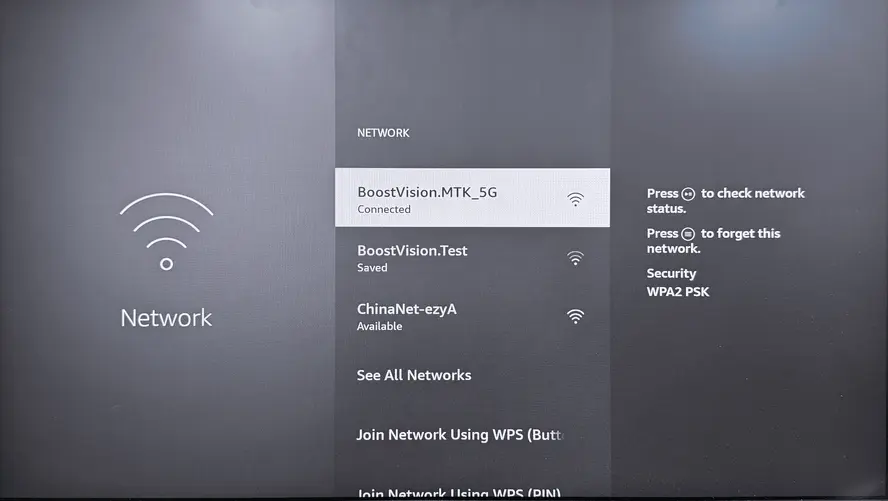
Navigieren Sie zu Einstellungen > Netzwerk > Wählen Sie Ihr Netzwerk und drücken Sie die Spielen/ Pause Drücken Sie die Taste auf Ihrer Fernbedienung, um den Status Ihres Netzwerks zu sehen.
Tipps: Einige kompatible Fire-Fernsehergeräte haben zusätzliche Optionen, wie Laufgeschwindigkeit oder Fortgeschritten Um detaillierte Informationen über Ihre Verbindung zu überprüfen, wenn Sie kompatible Amazon-Streaming-Geräte haben.
- Führen Sie einen Geschwindigkeitstest durch. Taste: die Option, den Geschwindigkeitstest erneut durchzuführen.
- Fortgeschritten Schaltfläche: zeigt detaillierte Netzwerkinformationen einschließlich Datennutzung.
Außerdem können Sie versuchen, die Signalstärke des WLANs zu verbessern, indem Sie Hindernisse zwischen dem Router und Ihrem FireStick entfernen, den Router näher an Ihren FireStick heranrücken oder auf das 2,4-GHz-Netzwerk umschalten, das ein stärkeres Signal und mehr Stabilität bietet.
Methode 3. Erneut mit dem WiFi-Netzwerk verbinden
Wenn das Fire Stick keine Verbindung zum WLAN herstellt, vergessen Sie bitte Ihr WLAN-Netzwerk und versuchen Sie erneut, eine Verbindung herzustellen.
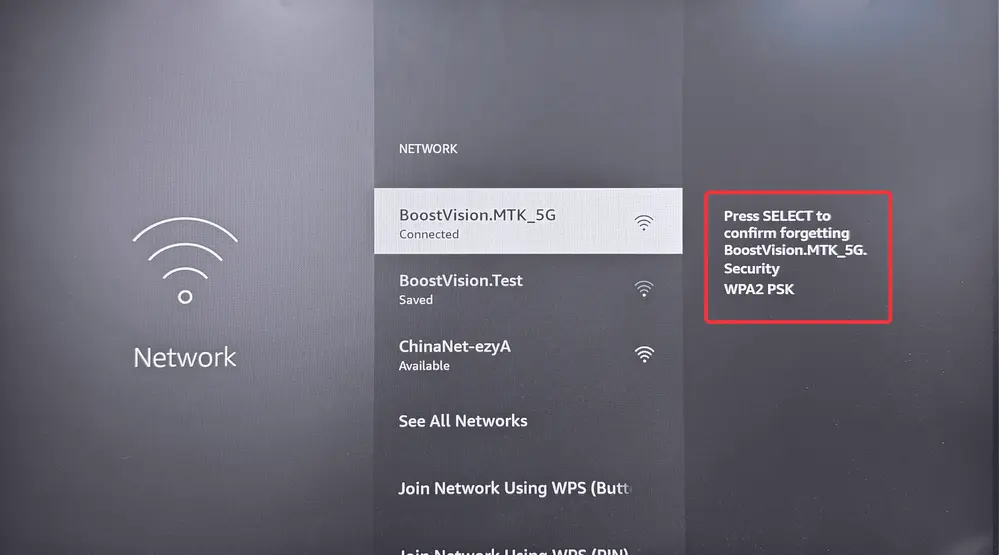
Navigieren Sie zu Einstellungen > Netzwerk > klicken Sie auf Ihr Netzwerk und drücken Sie die Menü -Taste > auswählen Vergessen Warten Sie ein paar Minuten und wählen Sie Ihr Netzwerk aus, um sich mit dem richtigen Passwort erneut zu verbinden.
Methode 4. Aktualisieren Sie die FireStick-Software
Manchmal können veraltete Softwareversionen die reibungslose Leistung und Konnektivität Ihres Streaming-Geräts beeinträchtigen. Daher lassen Sie uns Ihren FireStick aktualisieren, um zu überprüfen, ob das Verbindungsproblem behoben wird oder nicht.
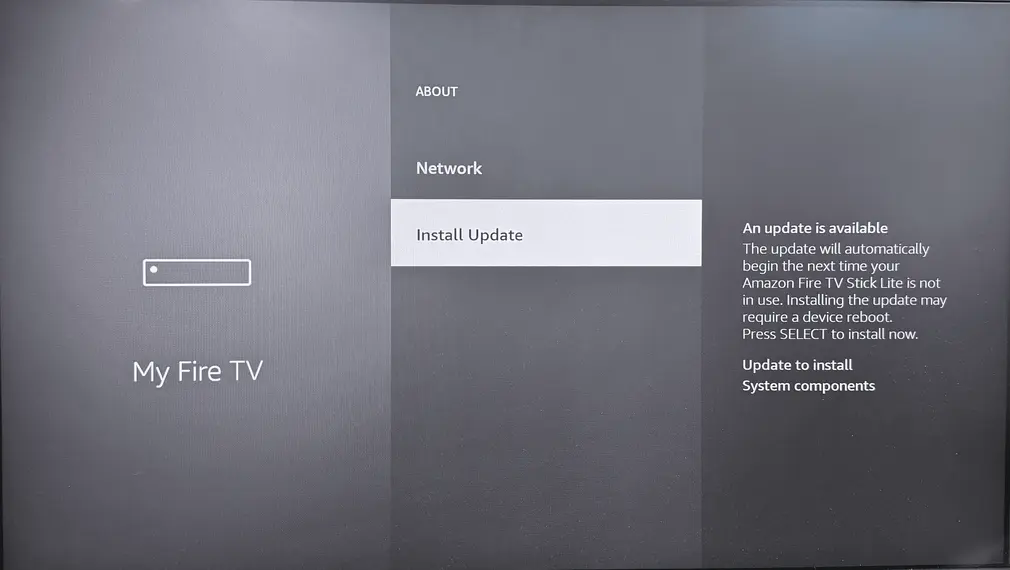
Navigieren Sie zu Einstellungen > Mein Fire Fernseher > Über > Prüfen Sie auf Aktualisierungen, dann folgen Sie den Anweisungen auf dem Bildschirm, um verfügbare Updates durchzuführen.
Methode 5. Überprüfen Sie die Routereinstellungen
Fire Fernseher verbindet sich möglicherweise aufgrund der Routereinstellungen nicht mit dem WLAN. Sie können die folgende Anleitung befolgen, um Ihre Routereinstellungen zu überprüfen.
Wie überprüft man die Routereinstellungen:
Schritt 1. Öffnen Sie einen Webbrowser und geben Sie die IP-Adresse Ihres Routers aus dem Benutzerhandbuch ein, um auf dessen Einstellungen zuzugreifen.
Schritt 2. Melden Sie sich mit Ihrem Admin-Benutzernamen und Passwort an und überprüfen Sie dann die folgenden Einschränkungen.
- MAC-Adressenfilterung: eine Sicherheitsfunktion, die nur bestimmten Geräten erlaubt, sich mit Ihrem Netzwerk zu verbinden. Sie können die MAC-Adresse Ihres FireSticks finden unter Einstellungen > Mein Fire Fernseher > Über > Netzwerk.
- Elterliche Kontrolle: ermöglicht es Ihnen, den Zugang zu bestimmten Streaming-Aktivitäten einzuschränken, um die Internetnutzung Ihrer Kinder zu verwalten.
- Firewall-Einstellungen: schützt Ihr Netzwerk vor unbefugtem Zugriff und sorgt gleichzeitig für eine sichere und geschützte Verbindung für Ihre Geräte.
Methode 6. Verwenden Sie eine kabelgebundene Ethernet-Verbindung
Eine kabelgebundene Ethernet-Verbindung ist auch eine gute Wahl. Sie kann eine zuverlässigere und schnellere Internetverbindung bieten. Einfach das Ethernet-Adapter in den Fire TV Stick und auf der anderen Seite in Ihren Router.

Methode 7. Deregistrieren und Neu-Registrieren Ihres Amazon-Kontos
Wenn Sie sehen, dass Ihr Fire TV Stick noch immer keine Verbindung zum Server herstellen kann, kann es helfen, Ihr Amazon-Konto zu deregistrieren.
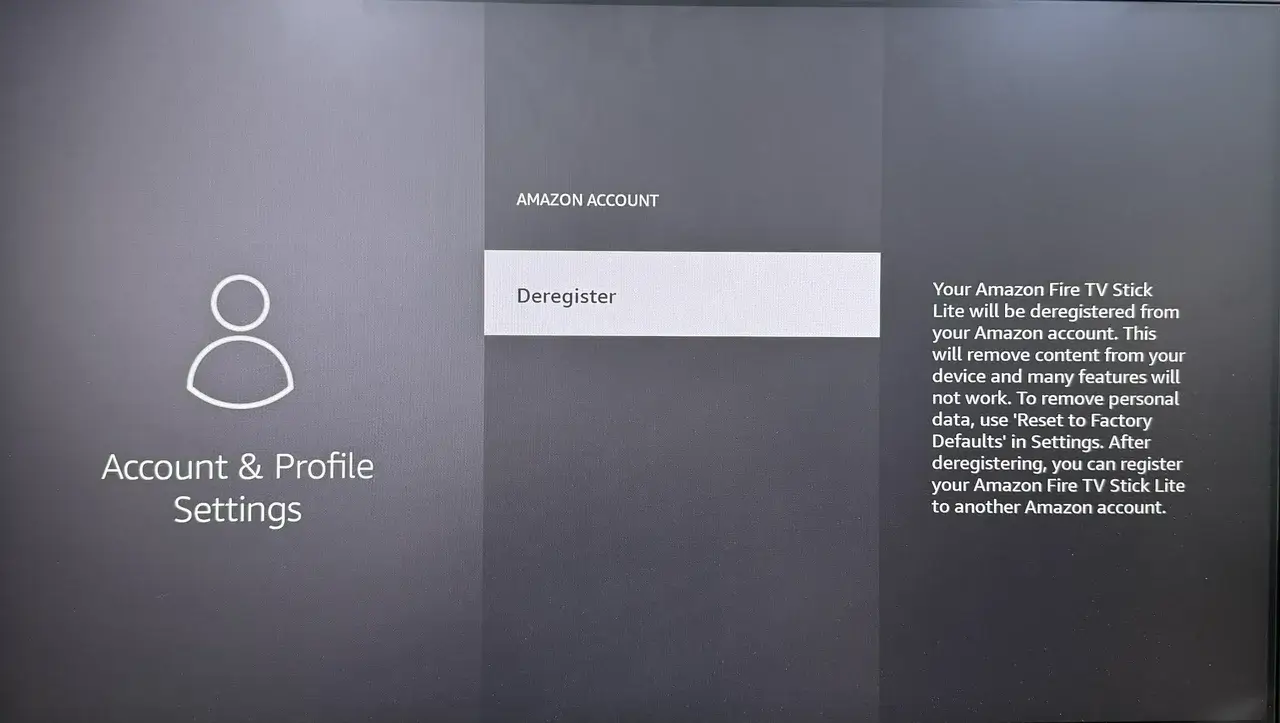
Navigieren Sie einfach zu Einstellungen > Mein Konto > Amazon-Konto > Abmelden und folgen Sie den Anweisungen auf dem Bildschirm, um das Verhalten abzuschließen. Melden Sie sich dann wieder mit Ihrem Amazon-Konto an und prüfen Sie, ob Ihr FireStick keine Verbindung zum Internet herstellt.
Methode 8. Setzen Sie das Fire-Fernsehgerät zurück
Angenommen, Ihr FireStick verbindet sich weiterhin nicht mit dem WiFi, kann ein Zurücksetzen auf die Werkseinstellungen die letzte Lösung für Sie sein. Es wird alle Apps, persönlichen Einstellungen und heruntergeladenen Inhalte löschen. Gleichzeitig kann das Zurücksetzen Ihres Amazon-Streaming-Geräts hartnäckige Verbindungsprobleme lösen.
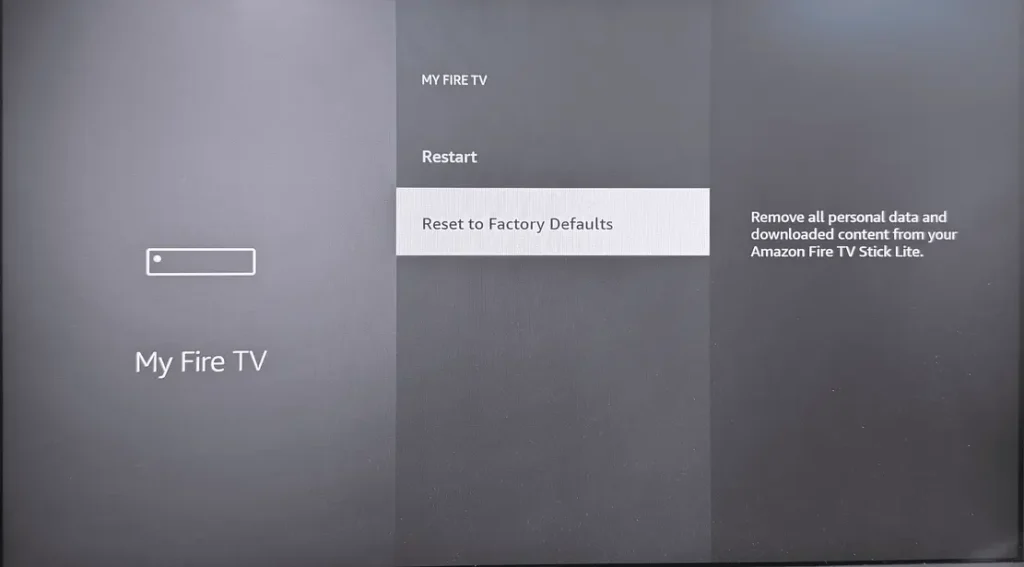
Navigieren Sie zu Einstellungen > Mein Fire Fernseher > Zurücksetzen auf Werkseinstellungen. Nach dem Zurücksetzungsprozess kontaktieren Sie bitte Ihren Internetdienstanbieter oder Amazon Support um weitere Hilfe zu erhalten, wenn ihr Problem nicht behoben werden kann.
Tipps: Verwenden Sie eine Fire-Fernseher-Fernbedienungs-App, um das Seherlebnis zu verbessern
Wenn die Netzwerkverbindungsprobleme erfolgreich gelöst sind, können Sie ein virtuelle Fire-Fernseher-Fernbedienung um Ihr Seherlebnis zu verbessern.
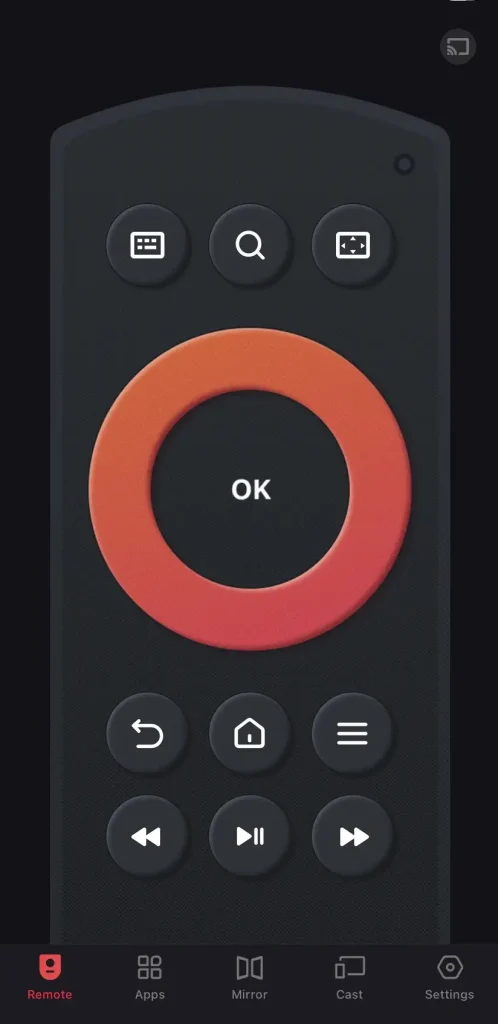
Diese Fire TV-Fernbedienungs-App, entwickelt von BoostVision Unterstützt alle Fire-Fernseher und FireSticks. Die Bildschirmspiegelungs- und Übertragungsfunktionen können Ihre lokalen Fotos oder Videos mit dem Amazon-Streaming-Gerät teilen. Wenn Sie Ihre Hände frei haben und mehr Komfort beim Ansehen des Fire-Fernsehers haben möchten, folgen Sie einfach dem einfachen Koppelungsprozess:
Laden Sie die Fernbedienung für Fire TV & Fire Stick herunter
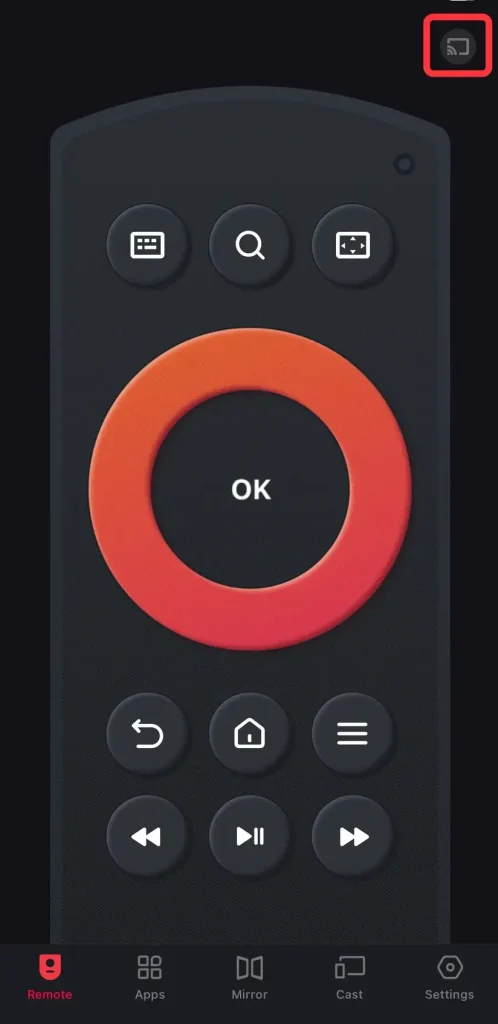
Schritt 2. Starten Sie die App und tippen Sie auf den Pairing-Eintrag, um Ihr Fire-Streaming-Gerät zu finden und zu koppeln.
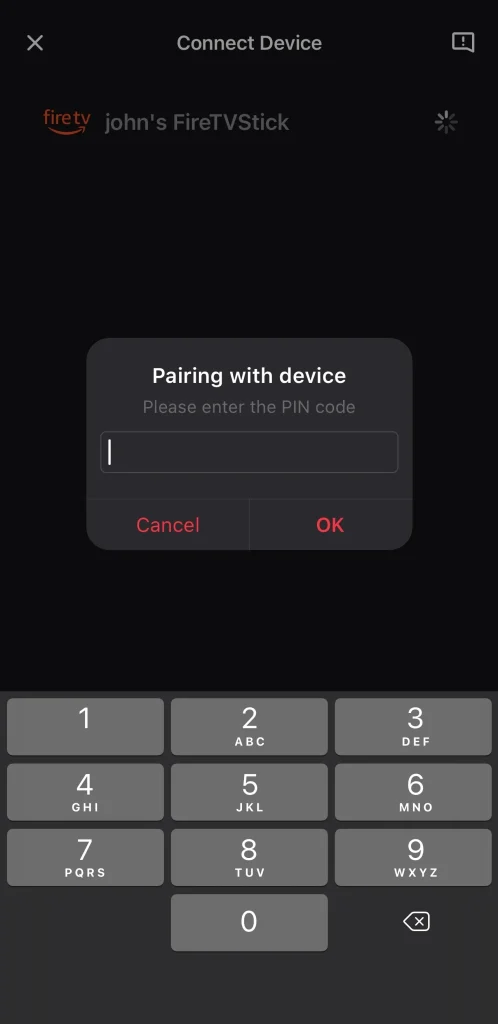
Schritt 3. Geben Sie den PIN-Code ein, der auf Ihrem Fernsehbildschirm angezeigt wird, um die Kopplung zu bestätigen. Sobald der Verbindungsprozess abgeschlossen ist, können Sie die virtuellen Tasten in der Fernbedienungs-App drücken, um Ihren Fire Fernseher zu steuern.
Abschließende Worte
Was können Sie tun, wenn Ihr FireStick keine Verbindung zum WLAN herstellt? Mit den effektiven Lösungen, die in diesem Blog enthalten sind, sind Sie in der Lage, die Netzwerkverbindungsprobleme zu lösen und weiterhin ein wunderbares Fernseherlebnis auf Ihrem Fire Fernseher zu genießen. Wir hoffen, dass die letzten Bonus-Tipps Ihnen mehr Bequemlichkeit und Freiheit bieten, Ihr Amazon-Streaming-Gerät zu genießen!
FireStick Verbindet Sich Nicht Mit WiFi FAQ
F: Warum verbindet sich mein Fire Stick nicht mit dem WLAN?
Es gibt viele potenzielle Ursachen dafür, dass Ihr FireStick keine Verbindung zum WLAN herstellt, einschließlich der Signalstärke des WLANs, Netzwerkhardwareproblemen und Problemen mit dem Fire TV Stick.
F: Wie ist die Lebensdauer eines Amazon Fire Stick?
Der FireStick hält durchschnittlich ein Jahr. Sie können jedoch versuchen, seine Lebensdauer zu verlängern, indem Sie Speicher hinzufügen, den Cache leeren und regelmäßig Software-Updates durchführen.
F: Wie verbinde ich meinen Fire Stick wieder mit dem Internet?
Verwenden Sie einfach Ihre Fire TV-Fernbedienung, um auszuwählen Einstellungen > Netzwerk und warten Sie, bis Ihr Gerät automatisch nahegelegene Netzwerke erkennt. Wählen Sie dann Ihr WiFi-Netzwerk aus der Liste aus und geben Sie das Passwort ein, um eine Verbindung herzustellen.








